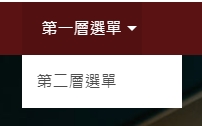選單說明──

前台使用者登入後
上方框起的部分稱作選單
整個選單項目可自行新增刪除
選單「首頁」、「全部線上課程」等等都可自行命名顯示在前台
一個連結項目就是一個選單項目
選單項目說明──隨著選單項目類型不同,欄位會有所差異
後台選單管理新增頁如下
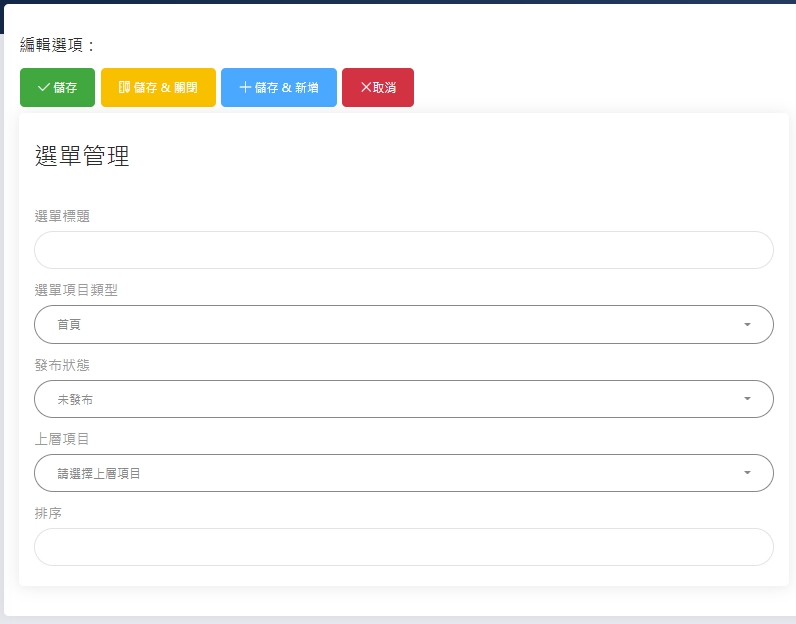
選單標題:顯示在前台選單列上的名稱
選單項目類型:下方會有詳細說明
發布狀態:是否顯示於前台
上層項目:是否有上層選單
排序:前台選單列上的位置,請填寫數字,預設為0,新的會從選單最左邊新增。選單列上排序左至右、數字由小到大顯示排序項目。
[操作方式]
填寫選單資訊後,記得按下「儲存」或「儲存&關閉」或「儲存&新增」,才會新增選單選項!
---------------------------
選單項目類型:
在此介紹以下類型:首頁、外部網址、文字分隔符號、單一文章、文章分類、相簿列表、特定相簿、全部線上課程分類、線上課程分類、講師列表、Youtube影片專區、培訓報名
(根據您的系統版本與方案,選單項目類型會有所不同)
- 首頁:連結至首頁
- 外部網址:連結點選另開分頁至「輸入連結」的網址
- 文字分隔符號:連結點選後無作用
- 單一文章:連結點選後連至「選擇文章」指定的文章
- 文章分類:連結頁面顯示「選擇分類」下的文章,將以每行3篇文章呈現。右側會有分類設定:是否使用分頁、每一頁顯示文章數量(建議輸入3的倍數,排版較好看)
- 相簿列表:顯示所有相簿
- 特定相簿:顯示「選擇相簿」的相片
- 全部線上課程分類:前台會顯示全部線上課程,並且頁面上方會有課程階級、課程分類的搜尋功能。右側出現分類設定:是否使用分頁、每一頁顯示文章數量
- 線上課程分類:顯示「選擇課程分類」。
- 講師列表:顯示全部講師。
- Youtube影片專區:顯示全部影片。
- 培訓報名:顯示培訓報名頁面。
上層項目介紹
選單管理上層項目會列出目前建立的選單項目
選擇後,前台選單會出現下層選單
目前選單最多三層
[範例]
後台選單管理設定
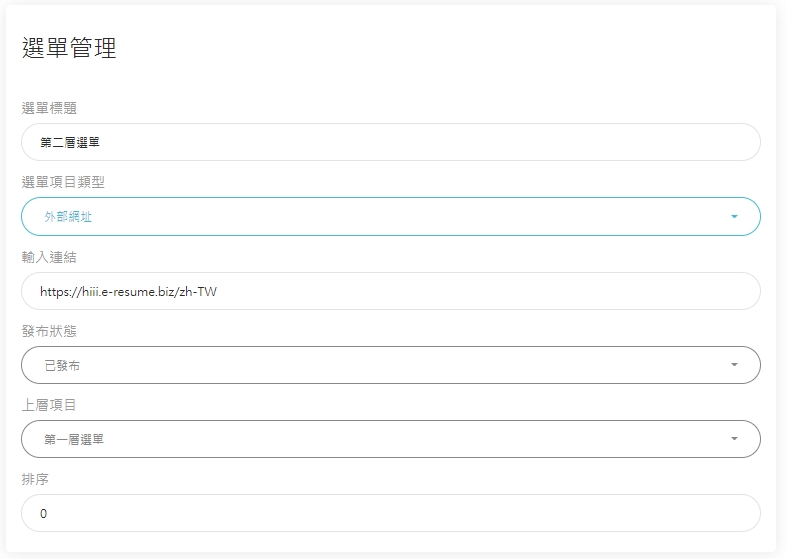
前台樣式